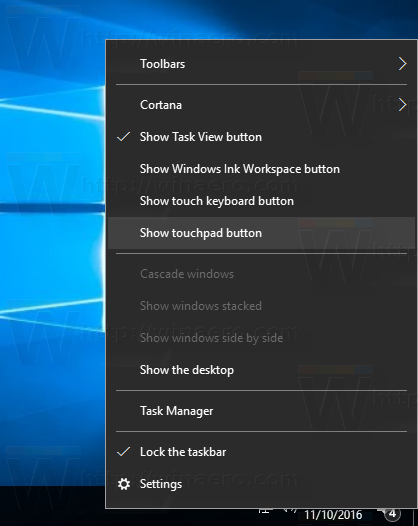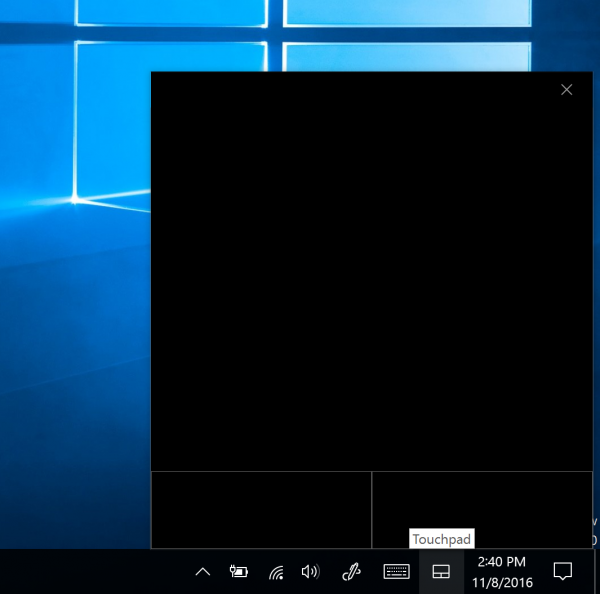Alustades Windows 10 ehitada 14965 , sai operatsioonisüsteem uue virtuaalse puuteplaadi funktsiooni, mida saab puutetundliku ekraaniga seadme olemasolul aktiveerida. Vaatame, mida see lõppkasutajale pakkuda saab.
Virtuaalne puuteplaat on hiljuti välja antud Windows 10 versiooni 14965 uus funktsioon, mis võimaldab kasutajal oma seadet hallata puuteekraanil kuvataval puuteplaadil, kui teie tahvelarvutiga on ühendatud teine ekraan. Nii et see muutub kättesaadavaks alles siis, kui olete ühendatud teise monitori, arvuti või teleriga.
- Ühendage mõni muu monitor, arvuti või teler. Peate minema Action Centerisse ja puudutama „Projekti” kiirtoiming ekraani laiendamiseks .
- Puudutage ja hoidke tegumiribal või paremklõpsake, kui teil on ühendatud hiir, ja valige üksus 'Kuva puuteplaadi nupp'.
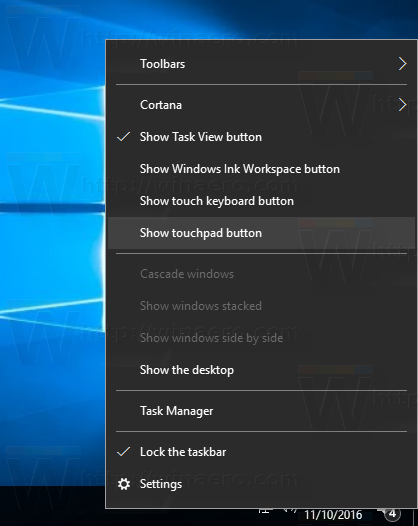
- Teatisealal kuvatakse nüüd puuteplaadi ikoon.

Puudutage seda virtuaalse puuteplaadi avamiseks.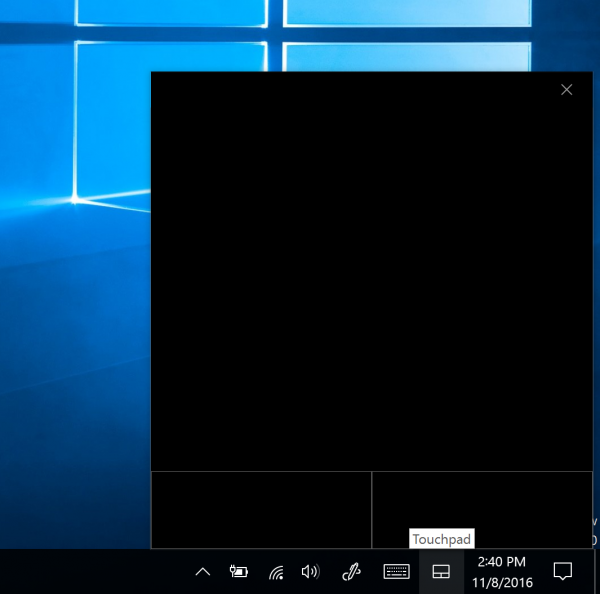
Kasutage seda täpselt nii, nagu kasutaksite ühendatud ekraanil sisu juhtimiseks füüsilist puuteplaati.
Järgmine video näitab puuteplaadi toimimist:
Siin on uus ekraaniplaadi funktsioon Windows 10 jaoks. Mõeldud siis, kui loote ühenduse teise ekraaniga ja teil pole hiirt pic.twitter.com/yiL3uVLduS
- Tom Warren (@ tomwarren) 9. november 2016
Isiklikult arvan, et see funktsioon on kasulik, kuid mitte nii palju kui reaalse puuteplaadi füüsilised klõpsunupud, mis annavad teile kombatavat tagasisidet ja žestivaba juhtimist.
Mida arvate selle uue virtuaalse puuteplaadi funktsioonist? Kas see on teile kasulik? Räägi meile kommentaarides.
kuidas pilte facebookist alla laadida